¿Sabes cuántos archivos hay en una nueva instalación de Linux? Si usa PopOS! Distribución de Linux como ejemplo, hay más de 31.000 archivos. Eso es antes de comenzar a crear documentos, almacenar música, descargar archivos PDF u organizar imágenes.
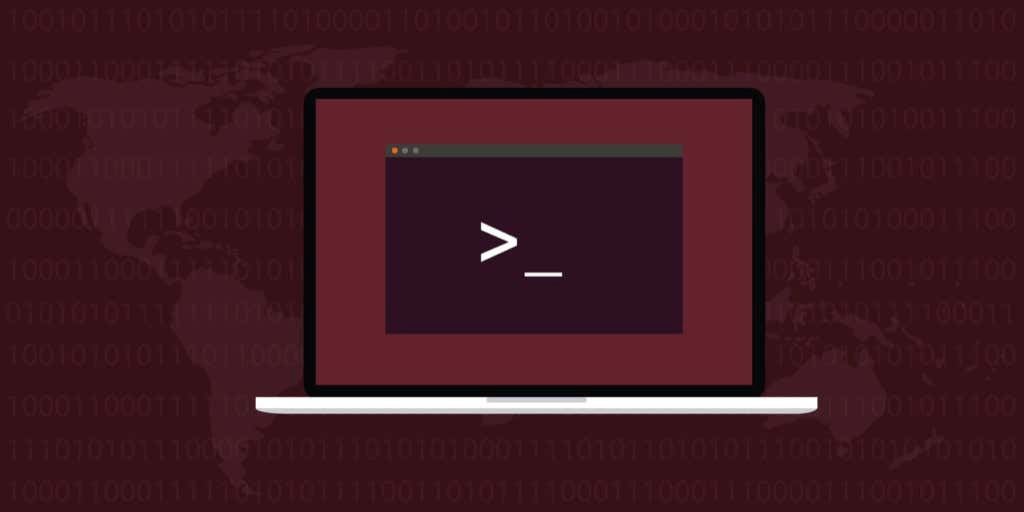
Debido a esto, encontrar el archivo o la carpeta correctos en Linux cuando los necesita se convierte en un desafío. En este artículo, aprenderá a usar el comando FIND de Linux y le daremos todos los ejemplos que podamos.
Sintaxis del comando FIND de Linux
La sintaxis se refiere a cómo se juntan las palabras o los comandos. Así como una oración normal puede convertirse en una tontería simplemente mezclando las palabras, los comandos pueden fallar si no se usan con la sintaxis adecuada.
- Encontrar [ruta] [condiciones] [acciones]
- Esto es lo que eso significa:
- Find inicia la utilidad Find en Linux
- Camino donde mirar
- Condiciones argumentos que desea aplicar a la búsqueda
- Acciones lo que quieres hacer con los resultados
- Un ejemplo simple usando los tres se ve así:
- Encontrar . -nombre archivo-muestra.rtf -imprimir
- Como habrás adivinado, esto encontrará el nombre de archivo file-sample.rtf .
La ruta del punto ( . ) le dice a find que busque en el directorio actual y en cualquier directorio dentro de él.
La condición -name le dice a find que obtenga el archivo con ese nombre específico.
La acción -print le dice a FIND que muestre los resultados en la pantalla.
El punto y -print son valores predeterminados para el comando de búsqueda. Por lo tanto, seguirá haciendo lo mismo si no los usa. Entonces, find -name file-sample.rtf le dará los mismos resultados.

Linux ENCONTRAR en otro directorio
Puede buscar en un directorio diferente al que se encuentra. Simplemente inserte la ruta al directorio después de FIND. Si está en la raíz y sabe que el archivo está en algún lugar del directorio de inicio/usuario, usaría:
Encontrar inicio/usuario -nombre archivo-muestra.rtf

Sigue siendo una búsqueda recursiva, por lo que pasará por todos los directorios bajo el usuario.
Linux FIND Buscar directorios múltiples
Si desea buscar en varios directorios a la vez, simplemente enumérelos en el comando, separados por un espacio.
Encontrar /lib /var /bin -nombre archivo-muestra.rtf

Linux FIND sin recursividad o recursividad limitada
Si usó el comando FIND anterior en el nivel raíz, buscaría en todos los directorios del sistema. Entonces, si desea ceñirse solo al directorio actual, use la opción -max depth. El número después de -max depth le dice a Find what deep to go before stop.
Usar -max depth 1 significa solo este directorio.
Encontrar -nombre archivo-muestra.rtf -max depth 1

Usar -max depth 2 o un número mayor significa ir a muchos niveles más profundos.
Encontrar -max depth 5 -nombre archivo-muestra.rtf
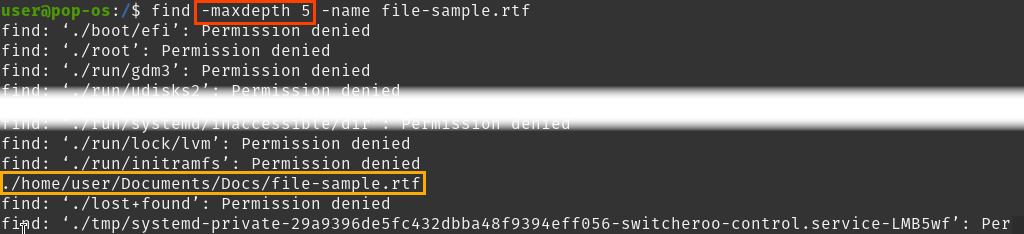
Ejemplo de comodín FIND de Linux
El comando FIND usa el asterisco (*) como comodín. Úselo para cualquier parte del nombre de la que no esté seguro. Se puede utilizar más de una vez en el nombre. Sin el tipo de archivo como parte del nombre del archivo, los resultados también incluirán directorios que coincidan.
Encontrar inicio/archivo de nombre de usuario*muestra*
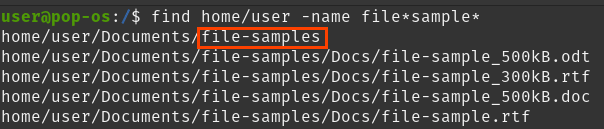
Ejemplo de FIND de Linux por tipo
Para buscar solo un archivo o un directorio, use la opción -type y el descriptor apropiado.
Hay algunos, pero los de archivos y directorios son los más comunes:
- Archivo f
- Directorio d
- Dispositivo de bloque b
- Dispositivo de caracteres c
- L enlace simbólico
- Enchufe
- Encontrar inicio/usuario -nombre archivo*muestra* -tipo d

Ejemplo de Linux FIND que no distingue entre mayúsculas y minúsculas
A diferencia de Windows, a Linux le importa si una letra es mayúscula o minúscula. Entonces, si desea que busque tanto File-Sample.rtf como file-sample.rtf, use la opción -iname.
Encontrar inicio/usuario -iname Archivo-Muestra.rtf

Linux ENCONTRAR Varios Archivos Ejemplo
Digamos que desea encontrar las versiones .rtf y .html de un archivo. Eso se puede hacer en un comando usando el operador -o (o). En algunas distribuciones, es posible que deba colocar los nombres entre corchetes, como ( -name file-sample.rtf -o -name file-sample.html).
Encontrar inicio/usuario -nombre archivo-muestra.rtf -o -nombre archivo-muestra.html

Linux ENCONTRAR archivos que no coinciden con un nombre
Tal vez sepa que existe la versión .html de un archivo, pero no si hay otras. Puede filtrar la versión .html fuera de la búsqueda usando la opción -not.
Encontrar inicio/usuario -nombre archivo-muestra* -no -nombre *.html
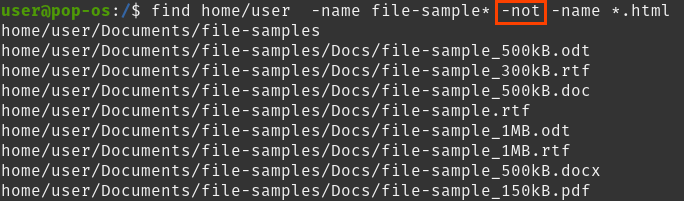
Linux FIND sin resultados de error
En el ejemplo de búsqueda sin recursividad, observe que enumeró todos los directorios en los que no pudo buscar y el resultado correcto. Eso es molesto. Evitemos que muestre todos esos directorios con permiso denegado. Combínelo con otro comando de terminal de Linux, grep. También puede utilizar Buscar con grep para buscar archivos que contengan palabras específicas.
Find -max depth 5 -name file-sample.rtf 2>&1 | grep -v Permiso denegado

Analicemos 2>&1 .
2 representa Stderr, que es la abreviatura de salida de errores estándar.
1 representa Stdout, que es la abreviatura de salida estándar
> significa redirigir cualquier salida que esté a la izquierda a lo que esté a la derecha.
& significa poner juntos.
Entonces 2>&1 significa tomar los errores estándar y redirigirlos, y luego juntarlos con la salida estándar en una sola salida.
Ahora echemos un vistazo a | grep -v Permiso denegado.
| (llamado tubería) le dice a Linux que alimente los resultados de lo que sea que esté a su izquierda a lo que sea que esté a su derecha. Está siendo alimentado al comando grep.
Grep es una utilidad de búsqueda de texto.
-v le dice a grep que busque cualquier cosa que no coincida con el texto a la izquierda de -v. En este caso, le dice a grep que solo encuentre cualquier cosa que no contenga el texto o la cadena, Permiso denegado. Entonces, grep solo le mostrará los resultados que está buscando y cualquier error que no coincida con el Permiso denegado.
Linux FIND por ejemplo de permisos
Para usar esto bien, necesita aprender los permisos de Linux.
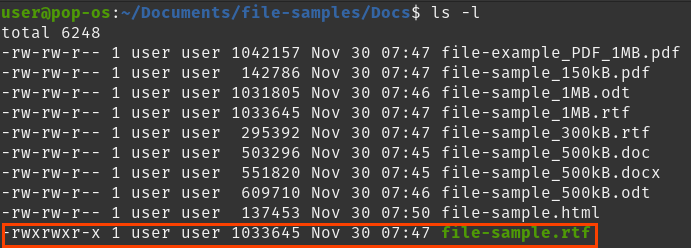
Todos los archivos de ejemplo tienen los permisos 664, excepto uno con los permisos 775. Use la opción -perm para encontrarlo.
Buscar documentos/ -nombre archivo-muestra* -tipo f -perm 775

Ejemplo de FIND de Linux por tamaño
Encontrar archivos por tamaño es útil para que esos archivos enormes llenen su disco duro. Utilice la opción -size, el tamaño deseado y uno de los siguientes sufijos. Si no se usa ningún sufijo, -size por defecto es b . Para buscar archivos iguales o mayores que un tamaño determinado, coloque el signo más (+) delante del tamaño.
- Millones de megabytes
- Gigabytes
- Kilobytes
- B bloques (512 bytes por defecto)
- C bytes
- W palabras (dos bytes juntos)
- Encontrar -tamaño +500k
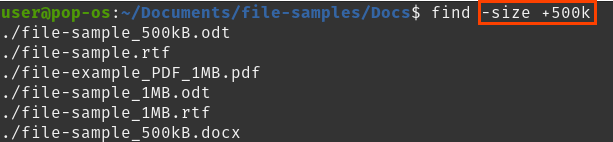
Linux FIND por propietario
Hay dos formas de buscar archivos por propietario. Uno es por un nombre de usuario propietario y el otro es por el grupo de usuarios. Para buscar por nombre de usuario, use la opción -usuario, seguida del nombre de usuario. Para buscar por grupo de usuarios, use -group seguido del nombre del grupo.
Find -user nombre de grupo o find -user nombre de usuario

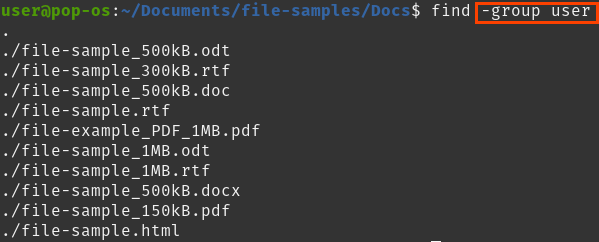
Archivos FIND de Linux por ejemplo de última modificación
Para buscar archivos que se modificaron o editaron en los últimos X días, use -mtime seguido de un número. Poner un signo menos ( ) delante del número encontrará algo alterado dentro de tantos días antes de ahora. Un signo más (+) significa dentro de tantos días antes de ahora.
Find -name file-sample* -mtime +5 (hace más de 5 días)
Find -name file-sample* -mtime -5 (hace menos de 5 días)
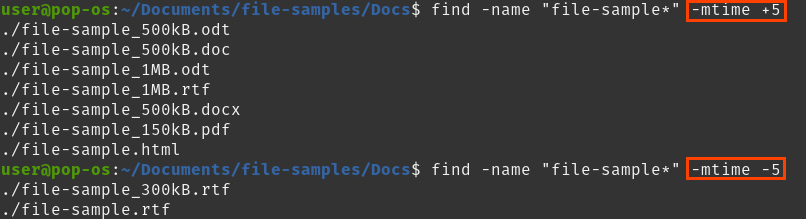
Para buscar por última modificación en minutos, use la opción -mmin seguida de la cantidad de minutos. Use el + y como arriba.
Encontrar -nombre archivo-muestra* -mmin -5
Encontrar -nombre archivo-muestra* -mmin +5
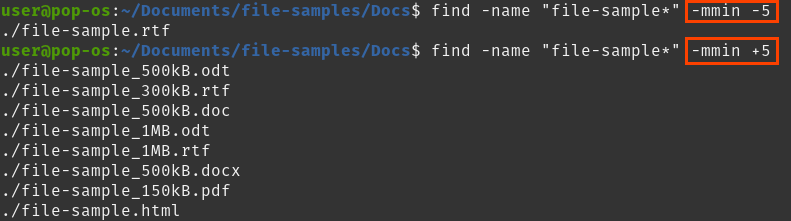
Ejemplo de búsqueda de archivos de Linux por última hora de acceso
La opción que se utiliza para buscar archivos en función de cuándo se abrieron por última vez es -atime para días y -amin para minutos. Síguelo con el número de días o minutos para retroceder y usa el + y firma como mayor que y menor que.
Encontrar -nombre archivo-muestra* -atime -5
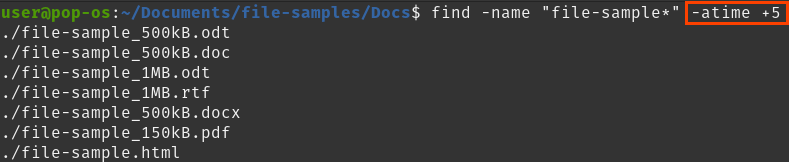
Encontrar -nombre archivo-muestra* -amin -5

Combine FIND con otros comandos de Linux
Hay un ejemplo anterior del uso de find con el comando grep, y puede usarlo con muchos otros. Puede ver que el uso de buscar y otros comandos puede ser muy poderoso y un gran ahorro de tiempo. Imagine tener que eliminar un montón de un tipo particular de archivo. En lugar de buscar en el explorador de archivos, simplemente cree el comando correcto y estará listo en segundos. ¿Cómo usará el comando de búsqueda ahora?








